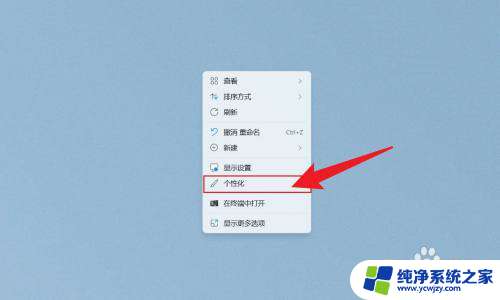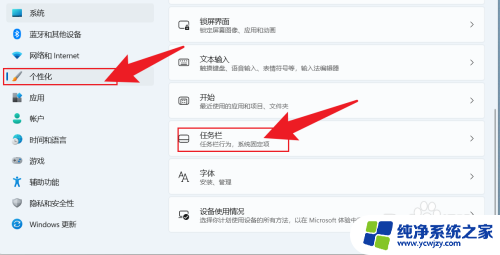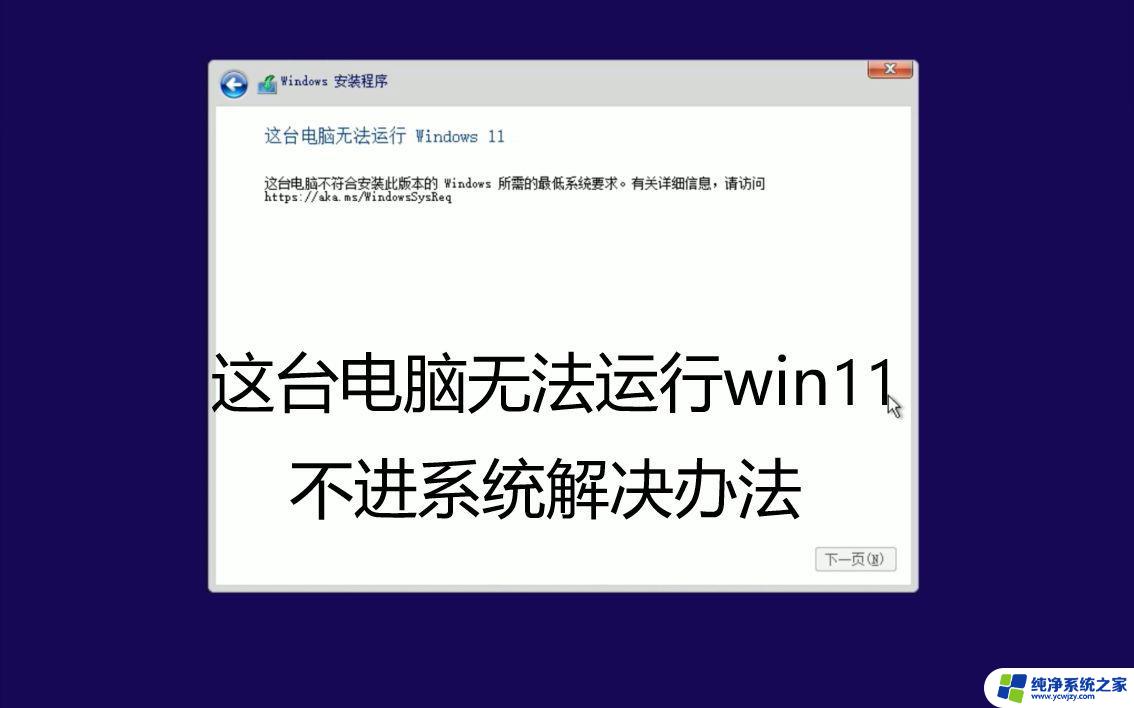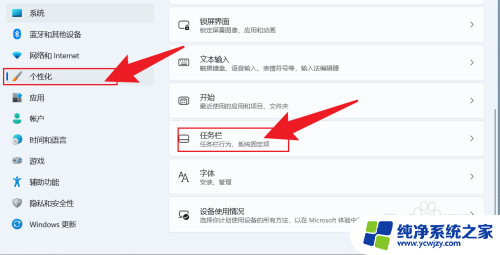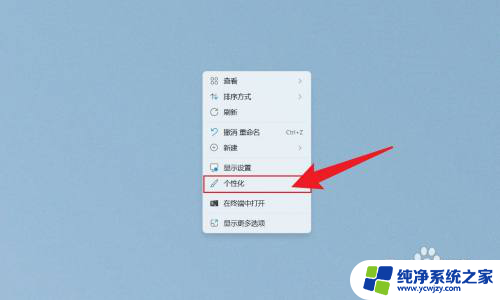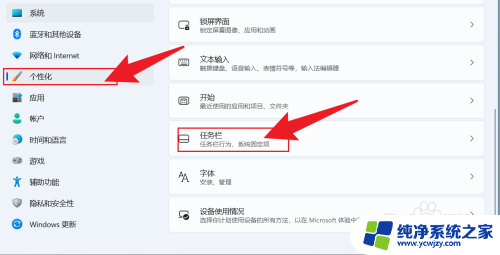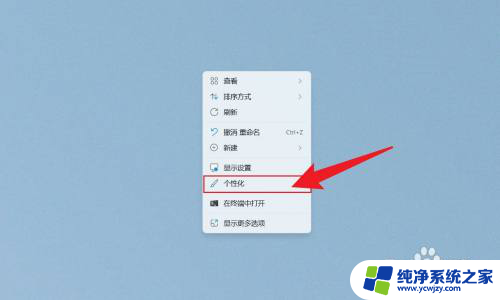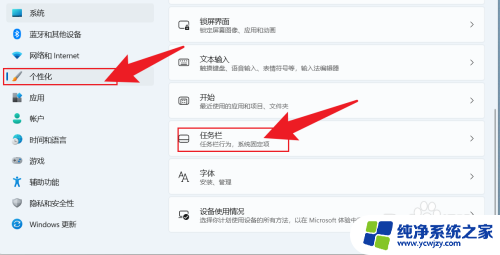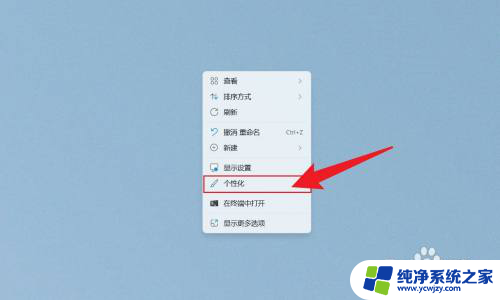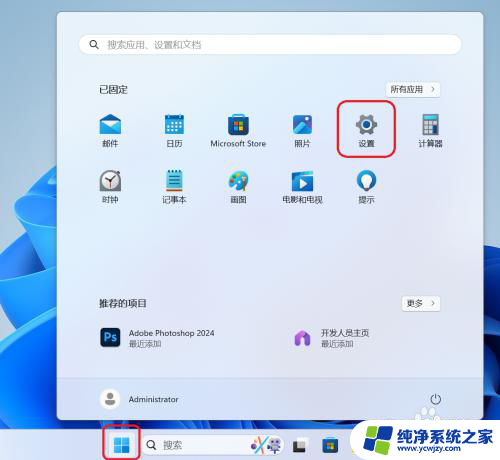win11时间没显示秒
在使用Windows 11操作系统时,有些用户可能会遇到时间显示不完整的问题,即时间只显示到分钟而没有显示秒数,这种情况可能会影响用户对时间的准确感知,导致一些不便。不过针对这个问题,我们可以通过简单的设置来让Windows 11操作系统显示秒数,让时间显示更加精准和完整。接下来让我们一起来看看如何进行设置吧。
win11时间显示秒数设置方法1、首先在电脑上安装一个startallback。
2、安装完成后,点击键盘win+r调出运行,并输入regedit打开注册表。
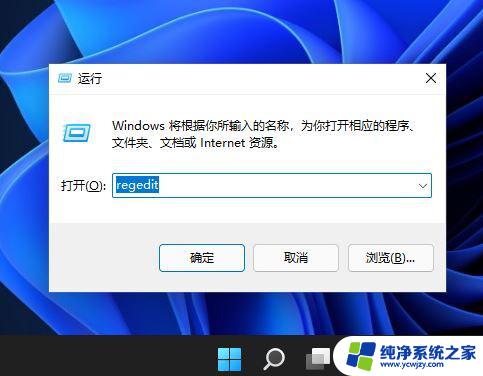
3、然后打开该路径HKEY_CURRENT_USER\SOFTWARE\Microsoft\Windows\CurrentVersion\Explorer\Advanced。
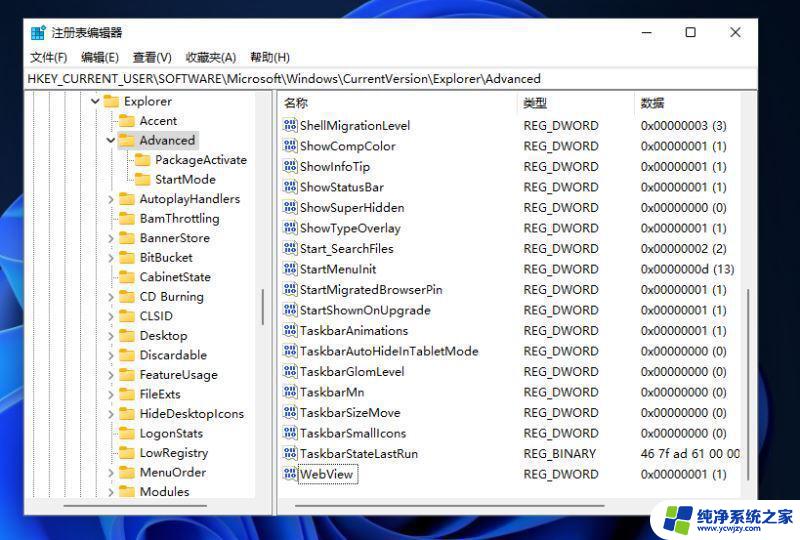
4、然后新建一个DWORD(32位)值。
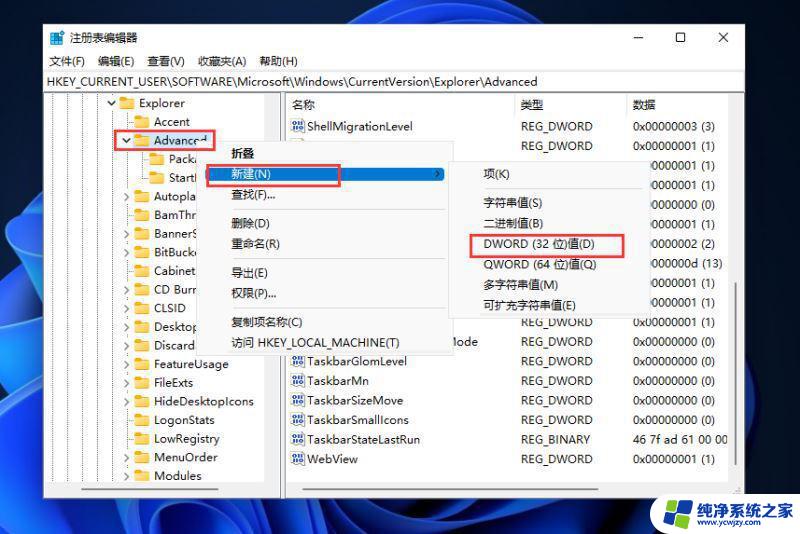
5、文件命名为ShowSecondsInSystemClock,双击打开将数值数据改为1。并点击确定,关闭注册表。
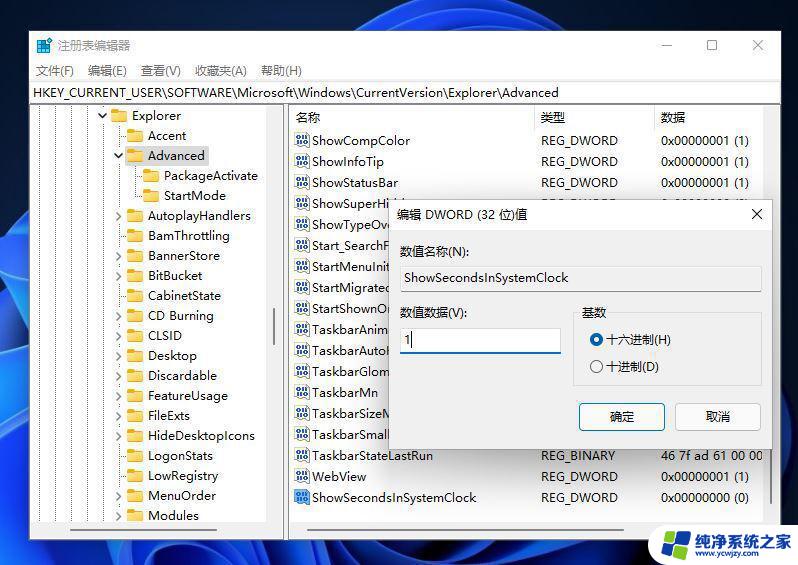
6、然后我们重启电脑或者重新启动Windows资源管理器就可以看到任务栏的时间显示秒了。
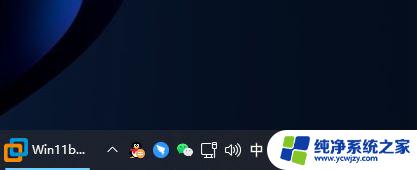
以上就是win11时间没显示秒的全部内容,有出现这种现象的小伙伴不妨根据小编的方法来解决吧,希望能够对大家有所帮助。